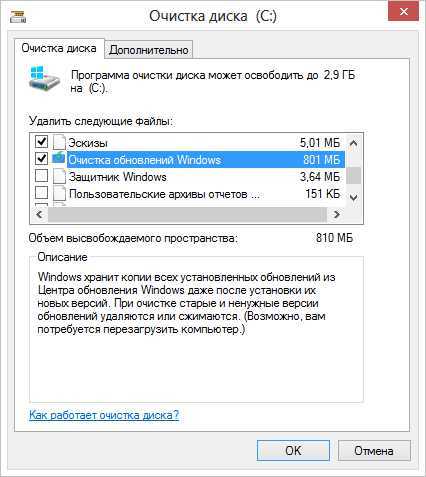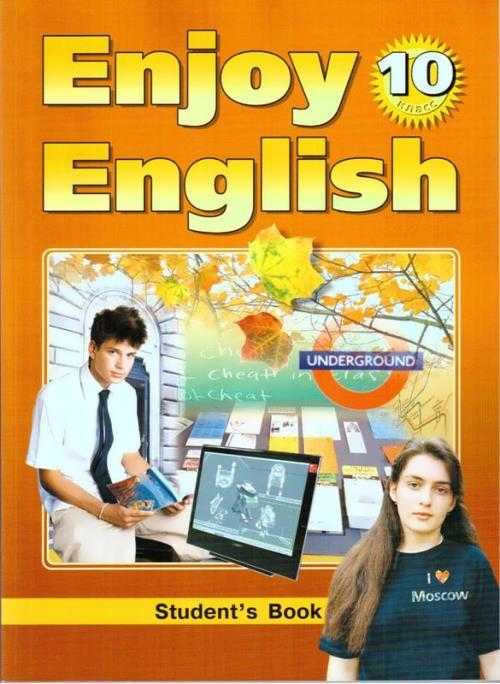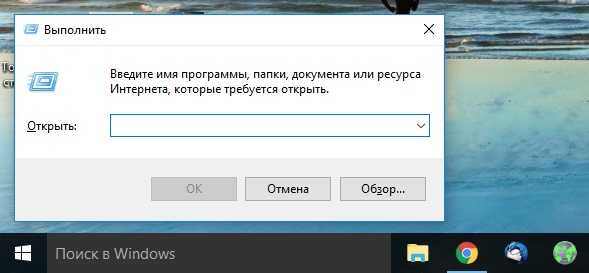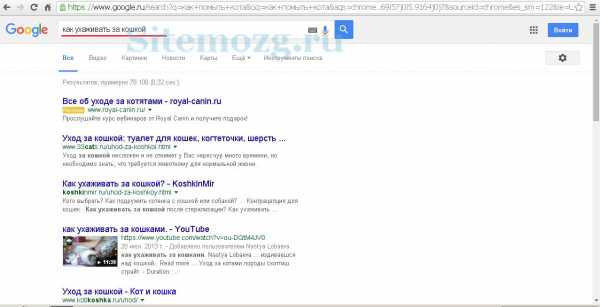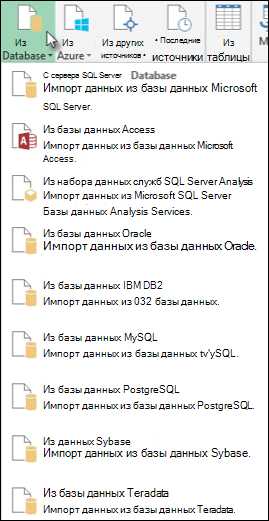”Bootmgr is missing” что делать. Bootmgr is missing что делать windows 10
Что делать с сообщением Bootmgr is missing на Windows 10
Сообщение Bootmgr is missing, как правило, появляется в самый неподходящий момент и буквально пугает пользователей Windows 10. Мы подготовили инструкцию, что делать в таком случае.
Постепенно все операционные системы, выходящие на рынок, становятся более надёжными и производительными. Но не стоит полагать, что их запуск в 100% случаев будет стабильным. Иногда всё же можно будет столкнуться с определёнными проблемами. Например, перед глазами пользователя появится сообщение типа «Bootmgr is missing», означающее, что загрузчик ОС не в состоянии отыскать мини-программу, которая занимается загрузкой самой операционки. Что делать в такой ситуации и что стало причиной этого сообщения? Об этом и пойдёт разговор ниже.
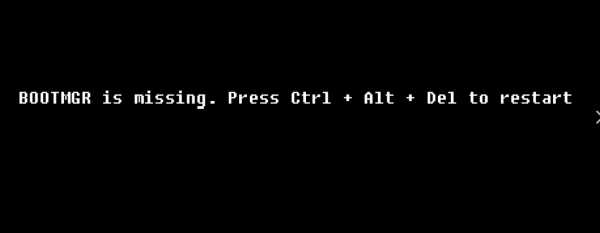
Что делать при сообщении «Bootmgr is missing»
Вначале стоит немного осветить причины, из-за которых, собственно, и появляется такая ошибка:
- Вмешательство в таблицу, содержащую разделы HDD;
- Выключение устройства было произведено некорректно;
- Деятельность вирусов и вредоносного ПО;
Кстати, даже достаточно продвинутые пользователи могут быть не застрахованы от подобных проблем. Так как сбой в сети электропитания вполне может вызвать внезапное выключение компьютера. Поэтому-то и рекомендуется немного раскошеливаться на источники бесперебойного питания соответствующей мощности.
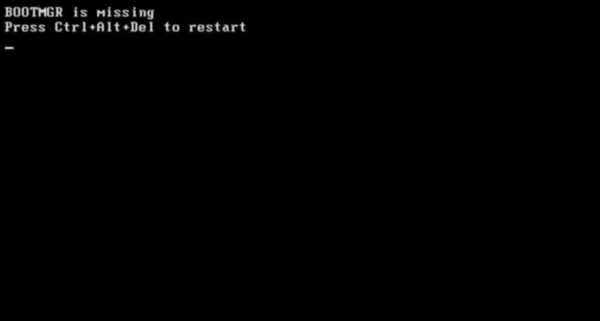
Далее стоит разобраться с теми путями решения, которых рекомендуется придерживаться при такой ситуации:
- Проверить правильность выбора загрузочного диска через меню BIOS;
- Попытаться восстановить загрузчик ОС;
- Попробовать исправить сообщение «Bootmgr is missing» с использованием командной строки.
Если вас интересует вопрос что делать в первую очередь, то обращайте внимание именно на вышеупомянутую последовательность действий. Скорее всего, её соблюдение поможет вам в подобном вопросе.

Итак, вначале желательно выяснить, сколько жёстких дисков вы установили в своём системном блоке. Речь идёт именно о физических накопителях, а не о логических разделах с буквами C, D, E и т. д. Дело в том, что в последнее время многие используют SSD для того, чтобы устанавливать на него систему и наиболее важные программы. Тогда как обычный HDD выгоднее применять именно для хранения информации. Если у вас всего один накопитель, то стоит двигаться дальше для восстановления загрузчика ОС. Хотя в последних версиях Windows предусмотрена автоматическая процедура для решения этой проблемы. Если она не поможет, то придётся переходить к работе с командной строкой.
Если вы так и не сможете решить проблему, то всегда есть кардинальное решение – скачать чистый ISO образ Windows 10. В этом случае вы сможете просто банально переустановить систему и тогда все точно заработает.
Загрузка...Пожалуйста, Оцените:
Наши РЕКОМЕНДАЦИИ
win10m.ru
Bootmgr is missing что делать » Компьютерная помощь
Ошибка Bootmgr is missing Ctrl+Alt+Del это не что иное, как повреждение или не читаемость загрузочного сектора вашей системы(по-простому в народе Загрузчик), не меняйте windows при виде этой ошибки! Исправляется она достаточно просто и быстро. Ошибка может быть вызвана неправильным вмешательством в таблицу разделов жесткого диска, неправильным выключением компьютера, а также вредоносной деятельностью вирусов.При запуске компьютера жмем F8 (именно жмем, тык-тык-тык, а не нажали и держим) у вас появится вот такое загрузочное окно меню восстановления, однотипные, что на win8, что на win7. Выбираем пункт
Устранение неполадок компьютера
У вас загрузится вот такая оболочка
Параметры восстановления системы
Выбираем самый нижний пунктКомандная строка
Откроется еще одно окно, где нужно ввести следующие команды, в bios должен стоять на загрузке первым в списке Ваш системный жесткий диск, то есть тот, на котором стоит сама Windows, вводим команду:bootrec нажимаем Enter, эта команда запустит встроенную утилиту восстановленияДалее вводите последовательно еще две команды:bootrec/fixboot еще раз Enterbootrec/fixmbr и еще Enterбитый загрузчик
, должен переписаться на стандартные значения или восстановиться.Перезагружаем компьютер и наслаждаемся. Если у вас не получилось пишите в комментариях что именно не получается.Также бывает, что верхние 2 команды по каким то причинам не помогают, тогда можно опять вернуться в данную командную строку и ввести следующую командуbootrec/rebuildBcd эта команда просканирует ваш жесткий диск, найдет вашу систему и предложит внести изменения в загрузчик.Чуть позже добавлю как восстановить загрузчик с диска или flash носителя с образом WindowsСпасибо, что поделились статьей в своей социальной сети)скачать dle 12.1
komp.pw
Что делать если BOOTMGR is missing ошибка на Windows 7 и 10
Ошибка BOOTMGR is missing в Виндовс 7 – довольно-таки часто встречаемая ситуация, на которую жалуются многие пользователи. Самое неприятное то, что подобное сообщение возникает на этапе запуска операционной системы. То есть, зайти в Семерку просто так не получится, и некоторые юзеры из-за этого впадают в панику.
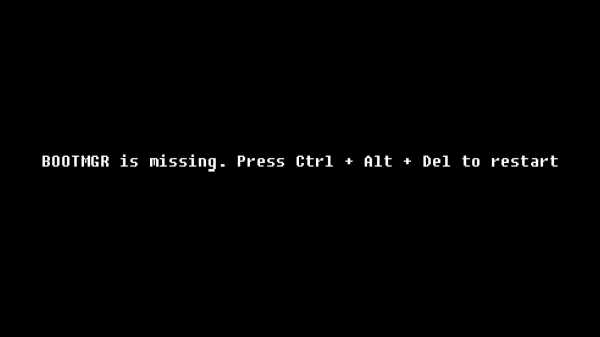
Естественно, некоторые советуют банально переходить на более новые версии ОС от Майкрософт. К сожалению, это не спасает ситуацию, так как в Сети можно уже встретить и следующие вопросы: что делать — BOOTMGR is missing Windows 10?То есть, в любом случае, надо уметь находить выход из этого положения.
Методика, исправляющая сбой
Прежде чем понять, как исправить «BOOTMGR is missing», рекомендует узнать вообще возможные первопричины ее возникновения. Ими может стать неправильное отключение компьютера, вирусная атака, какие-либо эксперименты неопытного юзера с дисковыми разделами. То есть, причин достаточно.
Их следует не допускать в дальнейшем, чтобы ситуация не повторилась.А теперь, собственно, что делать — BOOTMGR is missing Windows 7? Владельцу ПК понадобится загрузочный диск/флешка. Как только все будет готово, выполнить следующее:
- Перезапустить оборудование и зайти в БИОС, задействуя клавишу «Дел».
- Выставить приоритет загрузки с внешнего источника – диска/флешки.
- Запустить ПК.
- Программа начнет работать. В ней следует выбрать «Восстановление ОС».
- Будет задан вопрос о том, какую именно следует «починить». Естественно, выбрать ту, которая используется.
- Дальше появится возможность активировать работу командной строки. Воспользоваться ею.
- Поочередно использовать две команды: сначала «bootrec.exe /FixMbr», затем – «bootrec.exe /FixBoot». Конечно же – без каких-либо кавычек.
Теперь можно активировать работу операционной системы в стандартном режиме. Естественно, не забывая вернуть приоритет запуска в BIOS. Если это не дало положительного итого, повторить всю процедуру, только использовать иную команду – «bcdboot.exe c:\windows». В данном случае вторая часть приказа – место, где расположена OS.
Вторая методика, к несчастью, также подразумевает наличие у человека специального внешнего носителя данных, на котором будет записано определенное ПО. Это – так называемое Live CD. К таким программам относятся следующие варианты: RBCD, Hiren’s Boot CD и тд.
Найти необходимы образы можно на любом нормально торренте, где есть раздел, посвященный разнообразному ПО.
Дальше следует действовать также, как в выше описанном способе, но использовать уже встроенные в эти варианты собственные инструменты восстановления. Например, очень хорошую эффективность показывает MbrFix. Необходимо будет ввести всего лишь одну команду: MbrFix.exe /drive 0 fixmbr /win7. И все будет исправлено. Правда, есть один важный момент – использовать данный функционал допустимо только тогда, когда на винчестере стоит только одна Виндовс.
windowserror.ru